現代において、パソコン操作は仕事や学習、日常生活の中で欠かせないスキルです。しかし、日々の作業において時間を効率的に使い、無駄を減らすためには、操作方法を改善することが重要です。
以前の職場では「ショートカットキー」の使い方もよくわからないままパソコン業務を行っていました。しかし、職業訓練校でパソコンの授業で「ショートカットキー」の使い方を知ると「へ~こんな方法があるんだ」と驚嘆しました。
本記事では、パソコン作業の効率化を目指し、ショートカットキーの活用や操作テクニックについて徹底解説します。
・パソコン業務の時間を短くしたい。
・もっと効率よくパソコン操作を速くしたい。
・「ショートカットキー」を聞いたことがあるが普段使っていない。
ショートカットキーの魅力は、初心者でもすぐに活用できる点です。まずはよく使うアプリケーションに特化したショートカットキーを覚えることをおすすめします。
さらに、この記事では主にワード、エクセル、パワーポイントなどでよく使うのショートカットキーやその練習法、トラブル解決策まで紹介します。
パソコン作業の時短につながるショートカットキーとは
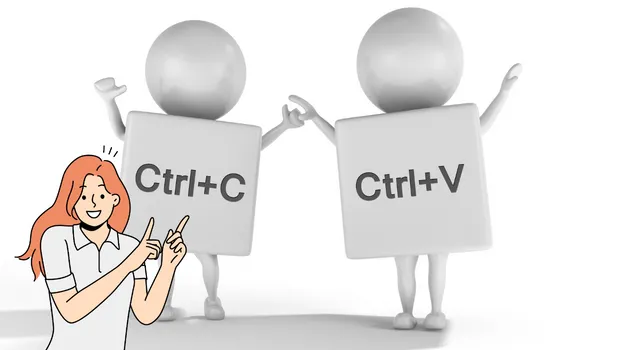
ショートカットキーを使うことのメリット
ショートカットキーは、パソコンの操作を効率化するためのキー操作の組み合わせです。通常のマウス操作に比べ、時間を短縮し、作業の精度を向上させることができます。例えば、コピーや貼り付けなどの基本的な操作から、複雑なソフトウェアのコマンドまで幅広く適用できます。
主なメリット:
- 作業時間の短縮:マウスの移動やクリックを省略できるため、1回の操作にかかる時間が大幅に減ります。
- ストレスの軽減:頻繁なマウス操作による手首の疲労やクリックの煩わしさを軽減します。
- 生産性の向上:ショートカットキーを習得することで、より多くのタスクを短時間で処理できるようになります。
ショートカットキーを使えば、作業効率が向上し、生産性が向上します。初めは慣れるまで少し時間がかかるかもしれませんが、練習を重ねるうちに自然に覚えることができます。ぜひ取り入れてみてください。

ショートカットキーの活用でタスク完了時間を短縮

例えば、以下のような操作はショートカットキーで迅速に行うことができます:
- Ctrl + C / Ctrl + V(コピーと貼り付け)
- Ctrl + Z / Ctrl + Y(操作の取り消しとやり直し)
- Alt + Tab(アクティブなウィンドウ間の切り替え)
マウスを動かす手間を省き、1つの操作にかかる数秒を積み重ねていくことで、1日の作業時間を大幅に短縮できます。
具体的なエピソードとして、業務の報告書の作成を行う場面を考えてみましょう。通常、文章をコピーして他のセクションに貼り付ける作業は多いですが、ショートカットキーを使って行えば、素早く移動することができます。これにより、マウス操作に比べて作成時間が短縮され、作業効率が向上します。
ショートカットキーによる作業ストレスの軽減
パソコン操作は時にストレスが伴います。例えば、頻繁なマウス操作による手首の疲れや、クリックミスなどが原因です。ショートカットキーを使えば、指先の小さな動きで同じ操作が完了するため、体の負担を軽減できます。
例えば、ウィンドウ操作においてAltキー + Tabキーを使うことで、アクティブなウィンドウの切り替えがスムーズに行えます。
具体的なエピソードとして、複数のプログラムを同時に使用して作業を進める場面を考えてみましょう。普通にマウスでウィンドウを切り替える場合、タスクバーやウィンドウをクリックする必要がありますが、Altキー + Tabキーを使えば、素早くウィンドウを切り替えることができます。
これにより、作業中の切り替え作業にかかるストレスを軽減し、スムーズな作業が可能となります。
ショートカットキーを駆使した多重タスクの効率化
複数の作業を同時に行う際、ショートカットキーを活用すると効率的です。例えば、以下の操作をスムーズに切り替えることで、多重タスクの進行がスムーズになります。
- Ctrl + T(ブラウザで新しいタブを開く)
- Ctrl + Shift + T(閉じたタブを再び開く)
- Windowsキー + D(デスクトップに即座に戻る)
これにより、情報収集のプロセスが効率化され、多重タスクをスムーズにこなすことができます。
ショートカットキーの活用によって、タスク完了時間の短縮、作業ストレスの軽減、多重タスクの効率化といった成功事例があります。これらの具体的なエピソードを参考にして、自身の作業においてショートカットキーを活用し、作業効率を向上させてみてください。
テキスト関連のショートカットキー
ショートカットキーの基本的な使い方は、キーボード上の特定のキーの組み合わせを覚えることです。例えば、CtrlキーとCキーを同時に押すとコピー、CtrlキーとVキーを同時に押すと貼り付けができます。これらの組み合わせを覚えることで、マウス操作に比べて作業をスムーズに行えます。
また、文章を選択する場合は、Shiftキーを押しながら矢印キーを押すことで、テキストを選択することができます。また、Ctrlキー + Xを使えばテキストの切り取り、Ctrlキー + Zを使えば直前の操作を取り消すことができます。
そこでショートカットキーを習得するためには、まずは基本的なキーの組み合わせを覚えてから徐々に慣れていくことが重要です。アプリケーションごとに異なるショートカットキーが存在するため、各アプリケーションのヘルプや公式ドキュメントを参照して必要なショートカットキーを探しましょう。
テキスト編集関連のショートカットキーの例です。
Ctrlキー + A
全てのテキストを選択します。
Ctrlキー + C
選択したテキストをコピーします。
Ctrlキー + V
コピーしたテキストを貼り付けます。
Ctrlキー + X
選択したテキストを切り取ります。
Deleteキー
カーソルの位置の文字を削除します。
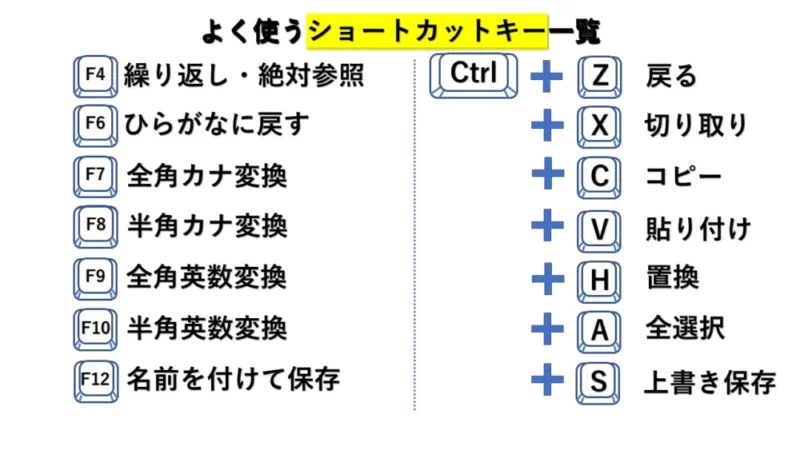
また、オンラインのチュートリアルやコースを利用することもおすすめです。インターネット上にはショートカットキーに関する情報が豊富にありますので、それらを活用して練習することができます。
練習を重ねることでショートカットキーは自然に覚えられます。最初は少し手間がかかるかもしれませんが、時間の経過とともに慣れてきます。実際に私も最初はショートカットキーを使うことに戸惑いましたが、練習を重ねるうちに操作がスムーズになり、作業効率が格段に向上しました。
ショートカットキーは初めは慣れるまで時間がかかるかもしれませんが、その努力は作業効率向上につながります。ぜひ積極的に取り入れて、効率的な作業を実現しましょう。
ウィンドウ操作関連のショートカットキー
ウィンドウ操作では、画面の切り替えや最小化、最大化、閉じるなどがよく行われます。ウィンドウ操作をスムーズに行うために、以下のよく使われるショートカットキーを覚えましょう。
Altキー + Tabキー
このショートカットキーを使うと、アクティブなウィンドウを素早く切り替えることができます。複数のウィンドウを同時に使っている場合や、タスクの切り替えが必要な場合に便利です。
Altキー + F4キー
アクティブなウィンドウを閉じるためのショートカットキーです。ウィンドウを素早く終了したい場合に便利です。
Windowsキー + D
このショートカットキーを押すと、デスクトップが表示されます。複数のウィンドウが開いている状況でも、一気にデスクトップに戻ることができます。
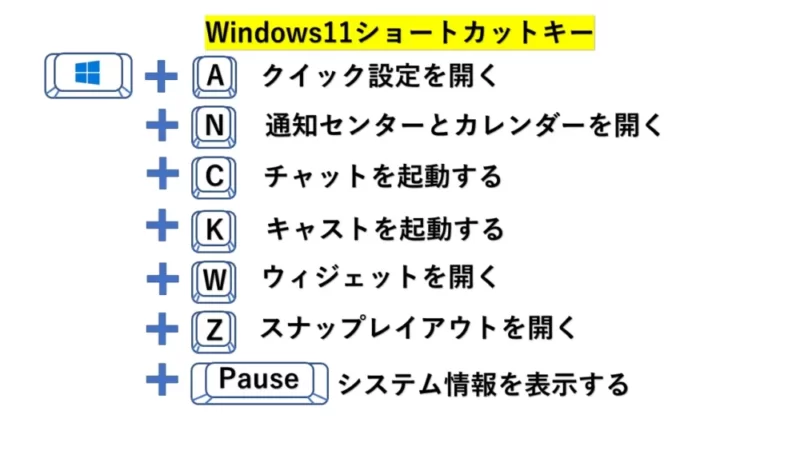
ウィンドウ操作は作業中に頻繁に行われるため、これらのショートカットキーを覚えることで作業効率が向上します。複数のウィンドウを切り替える作業やウィンドウを素早く閉じる作業が大幅にスムーズになります。特に、Altキー + Tabキーは、タスクの切り替えが頻繁に必要な作業で非常に便利になります。
ブラウザ操作関連のショートカットキー
ブラウザ操作では、タブの切り替えや新しいタブの作成、ページの更新などがよく行われます。以下はよく使われるブラウザ操作関連のショートカットキーの例です。
Ctrlキー + Tabキー
このショートカットキーを使うと、ブラウザのタブを切り替えることができます。複数のウェブページを同時に開いている場合や、情報を比較する必要がある場合に便利です。
Ctrlキー + T
新しいタブを開くためのショートカットキーです。新しいウェブページを開きたいときに便利です。たとえば、複数のリンクを調べたいときや、情報を並行して検索したいときに活用できます。
F5キー
ページを更新するためのショートカットキーです。ウェブページが正しく表示されない場合や最新の情報を取得したい場合に使います。例えば、オンラインショッピングで在庫状況を確認したり、ニュース記事を最新の状態に更新したりする際に便利です。
これらのショートカットキーを使うことでタブの切り替えや新しいタブの作成が劇的に楽になりました。特に、Ctrlキー + Tabキーは、複数のウェブページを同時に利用する場面で非常に役立ちます。
また、ショートカットキーはワードやエクセルの資格取得にも必須のスキルです。最初は慣れるまで少し手間がかかるかもしれませんが、練習と繰り返しの中で自然に覚えられます。時間と努力をかけて習得する価値は十分にあります。ぜひ積極的に活用して、作業効率の向上を実感してください。

ショートカットキーの習得のための応用編

カスタマイズ可能なショートカットキーの設定
ショートカットキーは、各アプリケーションや操作によって異なる場合がありますが、多くの場合、ユーザーは自分好みにショートカットキーをカスタマイズすることができます。カスタマイズ可能なショートカットキーの設定を活用することで、より使いやすい環境を作り上げることができます。
テキストエディタを使用している場合、特定の機能に対して使いやすいキーボードの組み合わせを設定できます。たとえば、よく使用するコマンドに割り当てられているショートカットキーを変更したり、新しいショートカットキーを追加したりすることができます。
カスタマイズ可能なショートカットキーの設定方法は、各アプリケーションごとに異なる場合がありますが、通常はアプリケーションの設定メニューやオプションで見つけることができます。設定メニューを開き、キーボードの設定やショートカットキーの項目を探して、自分の好みに合わせたショートカットキーを設定しましょう。
ショートカットキーの習得方法
ショートカットキーを効果的に習得するためには、練習と繰り返しが重要です。以下に、効果的な練習方法をご紹介します。
- 各アプリケーションやオペレーティングシステムには、ショートカットキーに関するチュートリアルやガイドが用意されています。これらを活用して基本的なショートカットキーを覚えましょう。
- よく使用するショートカットキーを一覧表にまとめておくと便利です。自分が使用するアプリケーションや操作のショートカットキーをメモしておき、練習の際に参照しましょう。
- 練習段階から、日常の作業で積極的にショートカットキーを使ってみましょう。最初は少し手間や時間がかかるかもしれませんが、徐々に慣れてくるはずです。
- ショートカットキーを覚えた後も、実践で繰り返し使うことが重要です。頻繁に使う機能やコマンドに対しては特に意識的にショートカットキーを使用しましょう。
練習を重ねることで、ショートカットキーの使用が自然と身についてきます。最初は少し戸惑うこともあるかもしれませんが、根気よく取り組んでみてください。日常の作業効率の向上を実感できるはずです。また、タッチタイピングが上達してくるとショートカットキーの相乗効果が期待できます。

ショートカットキー習得のヒントとコツ

よく使うアプリケーションのショートカットキーを覚える
作業効率を向上させるためには、よく使うアプリケーションのショートカットキーを覚えることが重要です。例えば、テキストエディタを使って文章を編集する場合、Ctrlキー + Cでコピー、Ctrlキー + Vで貼り付け、Ctrlキー + Sで保存など、基本的なショートカットキーを覚えることができます。
まずは自分が頻繁に使用するアプリケーションに焦点を当てて、そのアプリケーションにおける主要なショートカットキーを覚えましょう。例えば、メールソフトを使う場合には、新しいメールの作成、送信、受信トレイの表示など、頻繁に行う操作に対応したショートカットキーを覚えると効果的です。
ショートカットキーを段階的に導入する
ショートカットキーは一度にすべて覚える必要はありません。段階的に導入することで、負担を減らしながら効率を向上させることができます。
最初に、よく使用する機能やコマンドに対応した一部のショートカットキーを選び、それらを意識的に使い始めましょう。例えば、テキストエディタを使用する場合には、コピー、貼り付け、保存などの基本的な操作に対応したショートカットキーを最初に取り入れると良いでしょう。
段階的にショートカットキーを増やしていくことで、徐々に慣れていきます。新しいショートカットキーを覚える前に、既に覚えたものを活用することで、作業効率の向上を実感できます。
ショートカットキーのメモを作成して効率化する
ショートカットキーを覚える際には、メモを作成することが役立ちます。自分がよく使用するショートカットキーを一覧にしておき、デスクトップやモニターの横に貼っておくと便利です。
また、「Notion」などのタスク管理アプリに一覧表をすぐに確認することが出来るようにすると便利です。Windowsのタスクバーに「Notion」を常設させておけば作業中にすぐに確認することができます。
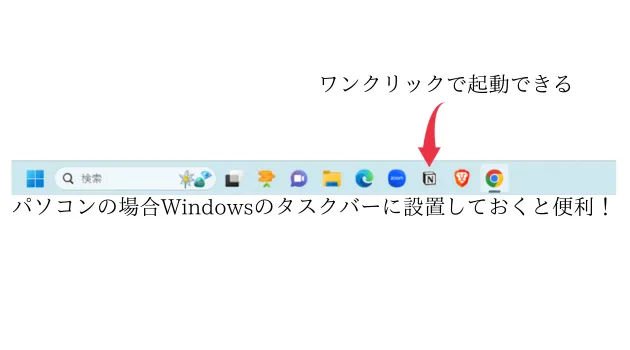
メモを見ながらショートカットキーを使うことで、作業中に時間を節約することができます。

よくある疑問やトラブルに対するショートカットキーの解決策

ショートカットキーが動作しない場合の対処法
①正しいキーボードショートカットを使用しているか確認します。間違ったキーの組み合わせや順序でショートカットを入力していないかを確認しましょう。
②キーボードの設定を確認します。一部のアプリケーションでは、キーボードの設定がデフォルトと異なる場合があります。アプリケーションの環境設定やオプションメニューで、キーボードショートカットの設定を確認し、必要に応じて変更してください。
③オペレーティングシステムのアクセシビリティオプションを確認します。一部のショートカットキーは、オペレーティングシステムのアクセシビリティ機能と競合する場合があります。設定やプリファレンスパネルで、アクセシビリティオプションを確認し、必要に応じて変更してください。
④プログラムが正しくインストールされているか確認します。一部のアプリケーションは、正しくインストールされていないとショートカットキーが動作しない場合があります。アプリケーションが正しくインストールされていることを確認し、必要な場合は再インストールしてください。
よく使うアプリケーションごとの特殊なショートカットキーの注意点
よく使うアプリケーションごとには、特殊なショートカットキーが存在する場合があります。以下にいくつかの注意点を挙げます。
- Microsoft Wordなどのテキストエディタ: コピー、切り取り、貼り付けの操作にはCtrlキーが多用されます。選択したテキストをコピーするにはCtrlキー + Cを、切り取るにはCtrlキー + Xを、貼り付けるにはCtrlキー + Vを使用します。
- Adobe Photoshopなどの画像編集ソフトウェア: レイヤーの操作やツールの切り替えに特殊なショートカットキーが存在します。たとえば、新しいレイヤーを作成するにはCtrlキー + Shiftキー + Nを使用します。
- ブラウザ: タブの操作や履歴の移動にはブラウザ固有のショートカットキーがあります。Ctrlキー + Tabキーでタブを切り替えたり、Ctrlキー + Shiftキー + Tで閉じたタブを復元したりすることができます。
これらは一部の例であり、アプリケーションごとに異なる特殊なショートカットキーが存在する場合があります。アプリケーションのヘルプガイドやドキュメンテーションを参照して、特定のアプリケーションにおけるショートカットキーの注意点を確認することをおすすめします。
パソコン操作の便利機能ショートカットキーまとめ
ショートカットキーの重要性と効果
ショートカットキーは、作業効率を向上させるために非常に重要なツールです。ショートカットキーを使うことで、マウスやメニューの操作に比べて迅速にタスクを実行することができます。特に繰り返し行う操作や頻繁に使う機能に対して、ショートカットキーを覚えることは大きな時間と労力の節約になります。
例えば、文章をコピー&ペーストする際には、マウスを使ってテキストを選択し、右クリックメニューからコピーを選択し、別の場所で右クリックメニューからペーストを選択する必要があります。しかし、ショートカットキーを使えば、選択したテキストをCtrlキー + Cでコピーし、Ctrlキー + Vでペーストするだけで簡単に操作を完了できます。これにより、マウスの移動やメニューの操作にかかる時間を大幅に削減できます。
作業効率向上のためのショートカットキー活用法まとめ
ショートカットキーを積極的に活用することで、作業効率を向上させることができます。
まずは、よく使うアプリケーションのショートカットキーを覚えましょう。テキストエディタ、ウェブブラウザ、画像編集ソフトなど、頻繁に使用するアプリケーションに特化したショートカットキーを覚えることで、作業効率を大幅に向上させることができます。
また、一度にすべてのショートカットキーを覚えようとすると、負担が大きくなる可能性があります。代わりに、最初によく使う機能や操作に関連するショートカットキーから始めて、徐々に覚えていくことをおすすめします。
ショートカットキーのメモを作成することも効果的です。頭の中で全てのショートカットキーを覚えることは難しいかもしれません。そこで、付箋紙やメモを作成し、パソコンで作業する際に見えるところに張り付けることで効率的にショートカットキーを活用できます。
ショートカットキーを使いこなすためには練習が必要です。定期的にショートカットキーを使った作業を行い、慣れるようにしましょう。繰り返し行うことで自然と覚えられ、ショートカットキーの恩恵を十分に受けることができます。
ショートカットキーは初めは少しの手間がかかるかもしれませんが、覚えて使いこなせるようになると、作業効率が格段に向上し、ストレスも軽減されます。ぜひ、ショートカットキーを活用して効率的な作業を実現しましょう。
